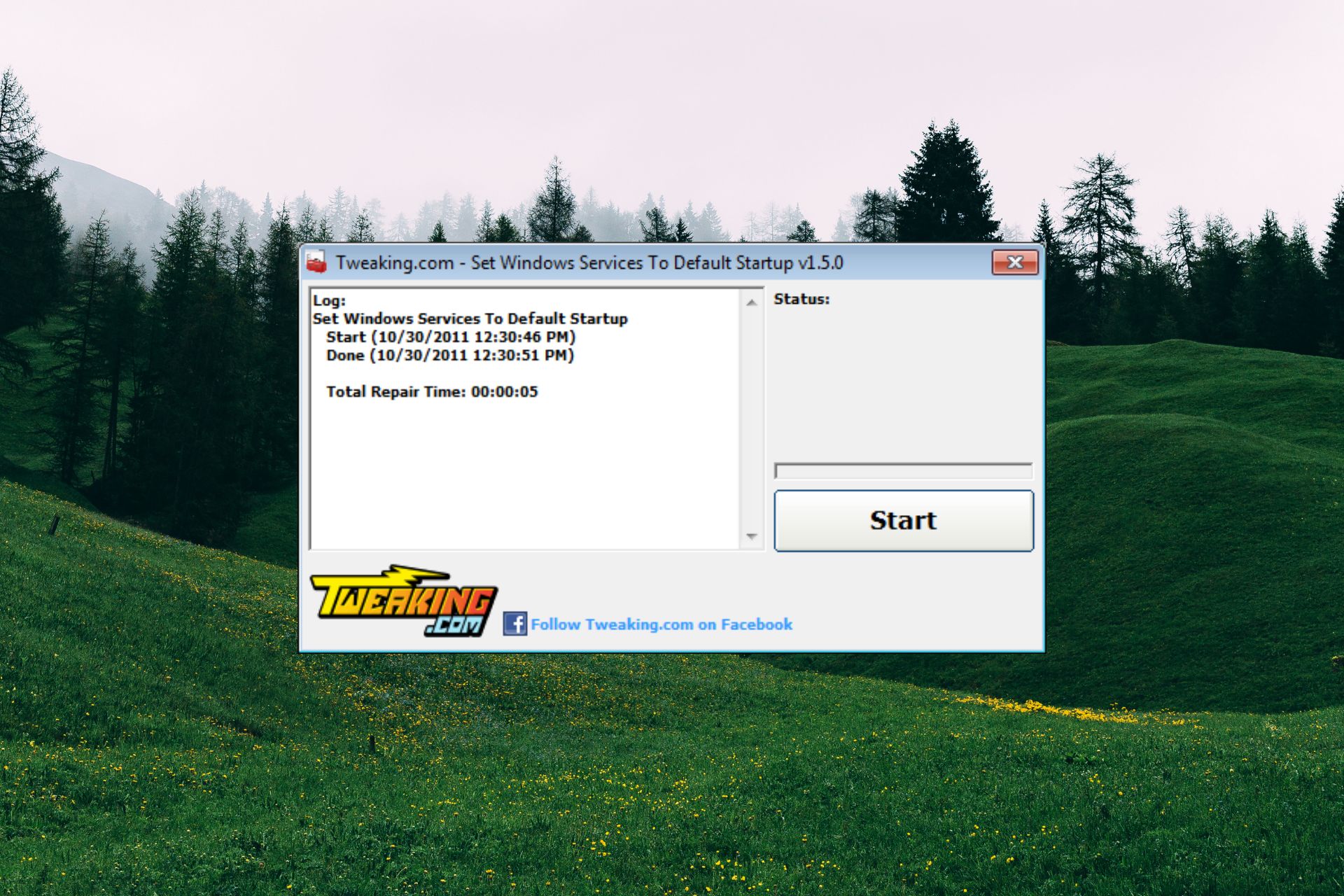Merhaba, bu makalemde Regedit ile Windows hizmetlerini açmayı ve kapatmayı göstereceğim.
Kapatılamayan ve açılamayan, hata veren Windows hizmetleri için çok işe yarayan bir çözümdür.
Çalıştır'ı, Windows tuşu ve "R" basarak açıyoruz ve

Regedit'e girdiğimiz zaman, Windows servislerinin olduğu Regedit girdisine girmemiz gerekiyor.
Regedit'in arama yerine bunu yazınız:

Servislerin olduğu Regedit girdisine girmiş oluyoruz.

Hangisinin, hangi hizmet olduğunu nereden bileceğim?
1- Hizmetleri açın ve kapatmak veya açmak istediğiniz hizmete çift tıklayın. Üst kısımda, hizmet adı yazacak. Örnek olarak:

2- Üst kısımda yazan hizmet adını, Regedit üzerinde bulun.
3- Regedit üzerinde hizmeti bulduktan sonra, "start" adlı girdiye sağ tıklayıp değiştir diyoruz.


4- Değiştir bastığımız zaman, sayı girmemiz gerekecek. Öncelikle, sayıların ne anlama geldiğini anlatmak istiyorum.

Sayınızı girdikten sonra ve tamam dedikten sonra, sisteminizi yeniden başlatmanız gerekiyor.

Bu kadardı. Erişim engeli, hizmet kapatamama, hizmet açılmama sorunu için Regedit üzerinden çözümdür.
Kapatılamayan ve açılamayan, hata veren Windows hizmetleri için çok işe yarayan bir çözümdür.
Çalıştır'ı, Windows tuşu ve "R" basarak açıyoruz ve
regedit yazıyoruz.Regedit'e girdiğimiz zaman, Windows servislerinin olduğu Regedit girdisine girmemiz gerekiyor.
Regedit'in arama yerine bunu yazınız:
HKEY_LOCAL_MACHINE\SYSTEM\CurrentControlSet\ServicesServislerin olduğu Regedit girdisine girmiş oluyoruz.
Hangisinin, hangi hizmet olduğunu nereden bileceğim?
1- Hizmetleri açın ve kapatmak veya açmak istediğiniz hizmete çift tıklayın. Üst kısımda, hizmet adı yazacak. Örnek olarak:
UserDataSvc_34db62- Üst kısımda yazan hizmet adını, Regedit üzerinde bulun.
3- Regedit üzerinde hizmeti bulduktan sonra, "start" adlı girdiye sağ tıklayıp değiştir diyoruz.
4- Değiştir bastığımız zaman, sayı girmemiz gerekecek. Öncelikle, sayıların ne anlama geldiğini anlatmak istiyorum.
- "2" sayısı, hizmeti otomatik başlatmak içindir. Hizmetin "otomatik" başlamasını istiyorsanız "2" yazmalısınız.
- "3" sayısı, hizmetin "elle" bir şekilde başlatmak içindir. Hizmetin "elle" olarak başlamasını istiyorsanız "3" yazmalısınız.
- "4" sayısı, hizmeti tamamen durdurmak içindir. Hizmeti tamamen durdurmak için "4" yazmalısınız.
Sayınızı girdikten sonra ve tamam dedikten sonra, sisteminizi yeniden başlatmanız gerekiyor.
Bu kadardı. Erişim engeli, hizmet kapatamama, hizmet açılmama sorunu için Regedit üzerinden çözümdür.